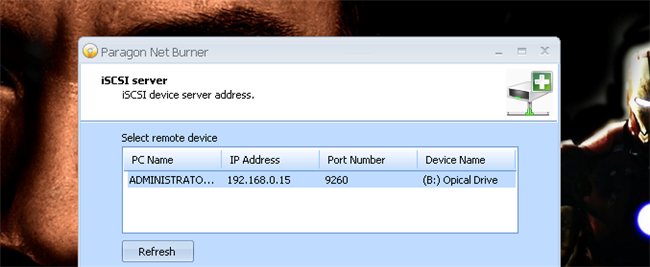यदि आप दूरस्थ डेस्कटॉप, दूरस्थ फ़ाइल एक्सेस, या का उपयोग करते हैंअन्य सर्वर सॉफ़्टवेयर, आप अपने कंप्यूटर को घर पर छोड़ सकते हैं या घर से बाहर निकलते समय काम कर सकते हैं। यह अधिक शक्ति का उपयोग करता है। जब भी आपको इसका उपयोग करने की आवश्यकता होती है, इसके बजाय, आप अपने पीसी पर दूरस्थ रूप से बिजली प्राप्त कर सकते हैं।
यह वेक-ऑन-लैन का लाभ उठाता है। इसके नाम के बावजूद, वेक-ऑन-लैन स्थापित करना संभव है ताकि आप "मैजिक पैकेट" भेज सकें जो इंटरनेट पर एक कंप्यूटर को जगाएगा।
वेक-ऑन-लैन सेट करें
सम्बंधित: वेक-ऑन-लैन क्या है, और मैं इसे कैसे सक्षम करूं?
यह काम करने के लिए, आपको सबसे पहले सेट अप करना होगाआमतौर पर वेक-ऑन-लैन। आप आमतौर पर कंप्यूटर की BIOS या UEFI सेटिंग में यह सेटिंग पाते हैं। अपने पीसी की सेटिंग में, सुनिश्चित करें कि वेक-ऑन-लैन विकल्प सक्षम है।
यदि आप इस विकल्प को अपने BIOS या में नहीं देखते हैंUEFI, यह देखने के लिए कि यह Wake-on-LAN का समर्थन करता है, कंप्यूटर या मदरबोर्ड के मैनुअल की जाँच करें। कंप्यूटर Wake-on-LAN या WoL का समर्थन नहीं कर सकता है और हमेशा BIOS में संबंधित विकल्प नहीं हो सकता है।

आपको इस विकल्प को भी सक्षम करना होगाविंडोज के भीतर, आपके BIOS में कोई WoL विकल्प है या नहीं। विंडोज डिवाइस मैनेजर खोलें, सूची में अपने नेटवर्क डिवाइस का पता लगाएं, इसे राइट-क्लिक करें, और गुण चुनें। उन्नत टैब पर क्लिक करें, सूची में "जादू पैकेट पर जागो" ढूंढें और इसे सक्षम करें।

सम्बंधित: विंडोज 10 के "फास्ट स्टार्टअप" मोड के पेशेवरों और विपक्ष
नोट: Wake-on-LAN विंडोज 8 और 10 में फास्ट स्टार्टअप मोड का उपयोग करके कुछ पीसी पर काम नहीं कर सकता है। यदि आपका नहीं है, तो आपको फास्ट स्टार्टअप को अक्षम करने की आवश्यकता नहीं होगी।
पोर्ट-अग्रेषण विधि
सम्बंधित: अपने राउटर पर पोर्ट कैसे फॉरवर्ड करें
वेक-ऑन-लैन यूडीपी का उपयोग करता है। कई उपयोगिताओं पोर्ट 7 या 9 का उपयोग करती हैं, लेकिन आप इसके लिए किसी भी पोर्ट का उपयोग कर सकते हैं। आपको अपने राउटर के पीछे सभी आईपी पते के लिए एक यूडीपी पोर्ट को अग्रेषित करना होगा - आप केवल एक विशिष्ट आईपी पते के लिए आगे नहीं जा सकते। वेक-ऑन-लैन पैकेट को आपके राउटर के पीछे चल रहे हर डिवाइस पर भेजा जाना चाहिए, और एक डिवाइस केवल तभी जाग जाएगा जब WoL पैकेट में मौजूद जानकारी इससे मेल खाती हो। इसे "सबनेट निर्देशित प्रसारण" के रूप में जाना जाता है।
ऐसा करने के लिए, आपको पोर्ट को अग्रेषित करना होगा"प्रसारण पता", जो पैकेट को सभी कंप्यूटरों पर एक नेटवर्क पर प्रसारित करेगा। प्रसारण का पता *। *। *। * 255 है। उदाहरण के लिए, यदि आपके पीसी का IP पता 192.168.1.123 है, तो आप प्रसारण पते के रूप में 192.168.1.255 दर्ज करते हैं। यदि आपके पीसी का आईपी एड्रेस 10.0.0.123 है, तो आप प्रसारण पते के रूप में 10.0.0.255 दर्ज करेंगे।
अपने राउटर के कॉन्फ़िगरेशन पृष्ठ पर पहुंचें और इसे कॉन्फ़िगर करने के लिए पोर्ट-फ़ॉरवर्डिंग स्क्रीन का पता लगाएं।
कुछ राउटर आपको बंदरगाहों को अग्रेषित करने की अनुमति नहीं देते हैंइस आईपी के लिए, इसलिए आपको अपना राउटर ट्रिक करने की आवश्यकता हो सकती है ताकि आप इसे दूसरे तरीके से कर सकें। आप अपने रूटर के साथ प्रसारण पते पर वेक-ऑन-लैन पैकेट अग्रेषित करने या पैकेट अग्रेषित करने के बारे में जानकारी देखना चाहते हैं।

सम्बंधित: डायनेमिक डीएनएस के साथ कहीं से भी आसानी से अपने होम नेटवर्क तक कैसे पहुंचें
आप अपने डायनामिक DNS को अपने ऊपर सेट करना भी चाह सकते हैंरूटर। यहां तक कि अगर आपका आईपी पता बदल जाता है, तो आप अपने राउटर के डायनामिक DNS होस्टनाम में एक वेक-ऑन-लैन पैकेट भेज पाएंगे और यह आपके कंप्यूटर पर आ जाएगा। एक सुसंगत होस्टनाम होने से आपके पीसी पर चलने वाली सेवाओं को दूरस्थ रूप से एक्सेस करना आसान हो जाता है।

इसके बाद, उस मैजिक पैकेट को भेजने के लिए एक उपकरण चुनें। वेक-ऑन-लैन पैकेट भेजने के लिए कई, कई अलग-अलग विकल्प हैं। हमने पहले डिपिक्यूज़ की सिफारिश की थी, जिसकी वेबसाइट आपको किसी भी प्लेटफ़ॉर्म के लिए मुफ्त वेक-ऑन-लैन उपयोगिताओं की एक किस्म प्रदान करती है जो आप चाहें। उदाहरण के लिए, आप लैन विंडोज प्रोग्राम पर ग्राफिकल वेक का उपयोग कर सकते हैं, एक वेब इंटरफेस जो आपको अपने ब्राउज़र या एक एंड्रॉइड ऐप से एक पैकेट भेजने की अनुमति देता है। फ्री वेक-ऑन-लैन यूटिलिटीज हर उस प्लेटफॉर्म के लिए उपलब्ध हैं, जो आप यहां चाहते हैं, यहां आईफोन के लिए एक।
इनमें से किसी भी उपकरण का उपयोग करते समय, आपको जानकारी के चार बिट्स दर्ज करने होंगे:
- मैक पते: वेक-ऑन-लैन पैकेट के लिए सुनने वाले नेटवर्क इंटरफ़ेस का मैक पता दर्ज करें।
- आईपी पता या डोमेन नाम: इंटरनेट पर अपने राउटर का आईपी पता या आप जैसे डायनामिक डीएनएस पता दर्ज करें।
- सबनेट मास्क: आपको राउटर के पीछे कंप्यूटर के लिए उपयुक्त सबनेट मास्क भी डालना होगा।
- पोर्ट नंबर: प्रसारण पते पर आपके द्वारा भेजे गए UDP पोर्ट की संख्या दर्ज करें।
उपकरण तब सही जानकारी के साथ "मैजिक पैकेट" भेज सकता है और यदि आपने सब कुछ सही ढंग से कॉन्फ़िगर किया है - तो आपका पीसी जाग जाएगा।
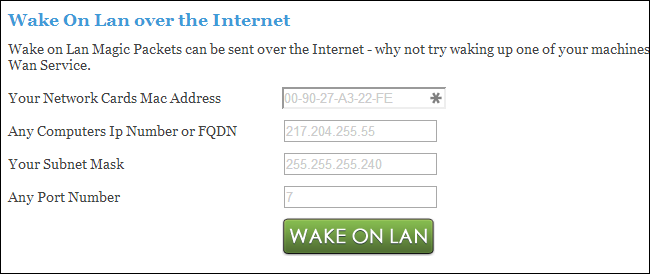
आसान विकल्प
सम्बंधित: आसानी से रिमोट टेक सपोर्ट करने के लिए सर्वश्रेष्ठ उपकरण
ऐसा करने का एक आसान तरीका है। टीमव्यूअर और समानताएं एक्सेस जैसे रिमोट एक्सेस प्रोग्राम में अब वेक-ऑन-लैन सपोर्ट बिल्ट-इन है, इसलिए आप कुछ अधिक थकाऊ सेटअप प्रक्रिया को छोड़ सकते हैं और अपने पीसी को रिमोट-एक्सेस प्रोग्राम के साथ जगा सकते हैं जिसका आप पहले से ही उपयोग करते हैं। हम यहां टीमव्यूअर का उपयोग एक उदाहरण के रूप में करते हैं क्योंकि यह पीसी के डेस्कटॉप या यहां तक कि फाइलों के हार्ड ड्राइव पर पहुंच के लिए सबसे अच्छा समाधान है।
आपको टीमव्यूअर में एक्स्ट्रास> विकल्प के तहत ये विकल्प मिलेंगे। उन्हें स्थापित करने के लिए वेक-ऑन-लैन के बगल में कॉन्फ़िगर बटन पर क्लिक करें।
TeamViewer आपको “TeamViewer ID का उपयोग करने की अनुमति देता हैअपने नेटवर्क के भीतर "एक दूरस्थ पीसी को जगाने के लिए। उदाहरण के लिए, मान लें कि आपके पास घर पर पांच अलग-अलग पीसी हैं। उनमें से चार संचालित हैं, और एक टीमव्यूअर के साथ संचालित है। यदि आप इसे सही तरीके से सेट करते हैं तो आप टीमव्यूअर के भीतर से अन्य चार पीसी "जागो" कर सकते हैं। TeamViewer एक पीसी चलाने वाली TeamViewer को वेक-ऑन-लैन जानकारी भेजेगा, और वह पीसी नेटवर्क के भीतर से वेक-ऑन-लैन पैकेट भेज सकता है। आपको पोर्ट-फ़ॉरवर्डिंग सेट नहीं करना होगा, थर्ड-पार्टी टूल्स का उपयोग करना होगा या रिमोट आईपी एड्रेस की चिंता करनी होगी। हालाँकि आपको अभी भी BIOS और डिवाइस मैनेजर में वेक-ऑन-लैन को सक्षम करना होगा।

TeamViewer में "सार्वजनिक" सेट करने की क्षमता भी हैपता “वेक-ऑन-लैन। यह आपको टीमव्यूअर एप्लिकेशन के भीतर से एक वेक-ऑन-लैन पैकेट आरंभ करने की अनुमति देता है, भले ही सभी दूरस्थ पीसी बंद हों। आपको यह सुनिश्चित करने के लिए पोर्ट-फ़ॉरवर्डिंग प्रक्रिया से गुज़रना होगा कि पीसी चल रही टीम व्यूअर सार्वजनिक रूप से उपलब्ध है। फिर आप अतिरिक्त तृतीय-पक्ष सॉफ़्टवेयर पर निर्भर रहने के बजाय टीमव्यूअर के भीतर से पीसी को जगा सकते हैं।

नेटवर्किंग बिट्स थोड़ा जटिल हो सकता है,खासकर अगर आपका राउटर आपके रास्ते में आ जाता है और आपको अपनी जरूरत की सेटिंग्स को बदलने से रोकता है। एक तृतीय-पक्ष राउटर फ़र्मवेयर अधिक सहायक हो सकता है - वास्तव में, डीडी-डब्ल्यूआरटी यहां तक कि वेक-ऑन-लैन पैकेट भेजकर अपने पीसी को एक समय पर जगाने का एक एकीकृत तरीका प्रदान करता है।
इमेज क्रेडिट: फ़्लिकर पर नील टर्नर, फ़्लिकर पर डगलस व्हिटफ़ील्ड